在CAD制图中,我们可以将当前的图层保存起来,如果再创建一个cad文件,若其图层和我们保存的图层一致的话,我们就没有必要重新新建一个一模一样的图层,这是,我们直接就可以应用之前保存的相同图层,现在我们就来学习一下吧!
方法/步骤
-
1
这是我们已经建立好的图层;

-
2
打开图层特性管理器,再打开图层状态管理器,在其右侧选择新建按钮,就会出现“要保存的新图层状态”窗口,我们给图层起名“化工”;


-
3
确定后,就会回到图层状态管理器窗口,这里空间以默认为准,不做修改,然后点击右下方的“输出”按钮,选择图层要存放的路径,这里选择存放在桌面;

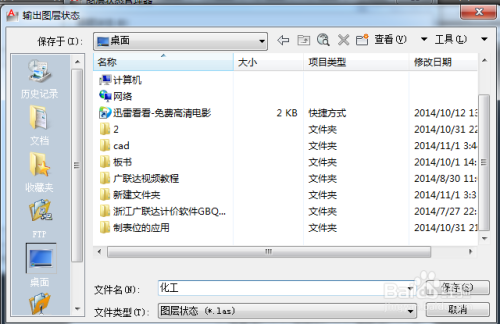
-
4
关闭所有CAD文件,新建一个cad文件,打开方式选择无样板公制打开;


-
5
打开图层特性管理器,再打开图层状态管理器,选择右下方的“输入”按钮,在桌面上找到保存的“化工”图层,确定后点击“恢复状态”;


-
6
然后我们就可以再图层特性管理器里面看到我们输入的图层了,同时我们也可以在cad绘图区看到输入的化工“图层”。

 END
END
经验内容仅供参考,如果您需解决具体问题(尤其法律、医学等领域),建议您详细咨询相关领域专业人士。
作者声明:本篇经验系本人依照真实经历原创,未经许可,谢绝转载。
展开阅读全部
文章评论